Jak poprawnie używać słuchawek Galaxy Buds Pro?
Nowe słuchawki Buds Pro pozwalają Ci doświadczać czystszego i pełniejszego dźwięku, niż kiedykolwiek wcześniej. Zostały stworzone z wykorzystaniem nowocześniejszej technologii aktywnego tłumienia szumów, a ich bateria ma dłuższą żywotność. Aby użytkowanie słuchawek Galaxy Buds Pro było jeszcze wygodniejsze, zapoznaj się z przewodnikiem na temat poprawnego użytkowania.
Przed zastosowaniem się do poniższych zaleceń, upewnij się że oprogramowanie urządzenia i powiązane z nim aplikacje są zaktualizowane do najnowszych wersji. Instrukcja aktualizacji oprogramowania urządzenia mobilnego zamieszczona jest poniżej.
Krok 1. Przejdź do Ustawienia > Aktualizacja oprogramowania.
Krok 2. Stuknij Pobierz i zainstaluj.
Krok 3. Postępuj zgodnie z instrukcjami wyświetlanymi na ekranie.
Jak poprawnie nosić słuchawki Galaxy Buds Pro?
Aby zapewnić najlepszą jakość dźwięku i poprawne funkcjonowanie, słuchawki Galaxy Buds Pro muszą być bezwarunkowo idealnie umieszczone w uszach. Jeżeli słuchawki są noszone niepoprawnie, mogą nie działać lub jakość dźwięku może być niezadowalająca.
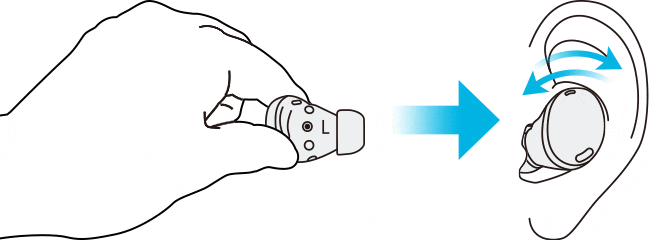
Chwyć słuchawki tak, aby widzieć nadrukowane znaczniki kierunku; umieść słuchawki w uszach, po czym popraw ich umieszczenie, obracając je do momentu wygodnego osadzenia w uszach. Czujnik dotykowy wykryje, że nosisz słuchawki po tym, jak je założysz.
Wtedy każda słuchawka wyemituje sygnał dźwiękowy, potwierdzający jej wykrycie. Poprawne umieszczenie będzie gwarancją najlepszego dźwięku i aktywnego tłumienia szumów.
Pamiętaj: Jeżeli funkcja dotykowa słuchawek nie odpowiada lub sygnał dźwiękowy nie jest emitowany w odpowiedzi na dotyk, słuchawki są niepoprawnie umieszczone w uszach, a czujnik dotykowy nie ma kontaktu z uchem. Użyj końcówek, które pasują do twoich uszu, jeżeli nie słyszysz sygnału dźwiękowego potwierdzającego wykrycie słuchawek.
Poprawne korzystanie z funkcji dotykowej
Jeżeli funkcja dotykowa działa niepoprawnie, nawet jeżeli słuchawki są poprawnie założone, upewnij się że wykorzystywany jest właściwy obszar dotykowy. Zobacz poniższą ilustrację, na której oznaczone są strefy dotykowe słuchawek Galaxy Buds Pro.
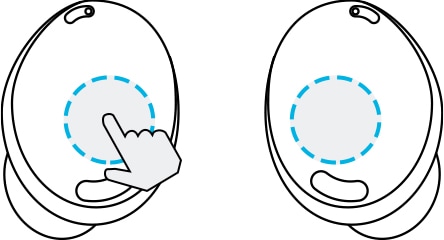
Pamiętaj:
- Aby uniknąć zranienia uszu, nie wywieraj palcami nadmiernego nacisku na słuchawki.
- Aby uniknąć uszkodzenia obszarów dotykowych, nie dotykaj słuchawek ostrymi ani ostro zakończonymi przedmiotami.
Wskazówki w przypadku problemów z dźwiękiem
Jeżeli urządzenie zostało wystawione na działanie wilgoci, dźwięk może nie być odtwarzany przejrzyście przez urządzenie, gdyż woda mogła dostać się do wnętrza słuchawek, kiedy znajdowały się pod wodą.
Jeżeli urządzenie zostanie zamoczone, należy je w pierwszej kolejności dokładnie wysuszyć, przecierając słuchawki czystą, suchą ściereczką oraz potrząsnąć nimi, aby usunąć wodę z urządzenia.
Dowiedz się więcej na temat odporność na działanie wody — sprawdź temat „Sprawdź odporność słuchawek Galaxy Buds Pro na działanie wody” w sekcji wsparcia Samsung.
Jeżeli masz problemy z jakością dźwięku podczas korzystania z funkcji Dźwięk 360, musisz sprawdzić czy odległość między słuchawkami i urządzeniem, z którym są połączone, nie jest zbyt duża.
Zaleca się, aby korzystać z tej funkcji w odległości nie większej niż równa długości wyciągniętego ramienia. W przeciwnym razie możesz odnieść wrażenie, że dźwięk nie jest odtwarzany płynnie, a niekiedy będzie dochodziło do utraty połączenia.
Dowiedz się więcej o funkcji Dźwięk 360 — sprawdź temat „Odsłuchuj multimedia w trybie Dźwięk 360 słuchawek Galaxy Buds Pro” w sekcji wsparcia Samsung.
Upewnij się, że podobne warunki użytkowania występują w przypadku innych urządzeń bezprzewodowych w tej samej lokalizacji oraz że warunki te ulegają zmianie po przeniesieniu się w inne miejsce.
Słuchawki Buds Pro to produkt TWS (Truly Wireless Stereo), w związku z czym może dochodzić do czasowych przerw w odtwarzaniu dźwięku z powodu zakłócenia sygnału Bluetooth w otoczeniu o dużym zagęszczeniu i natężeniu fal radiowych. Problemy ze środowiskiem sieciowym połączenia mogą skutkować niską jakością odtwarzanego dźwięku lub wydajnością połączenia Bluetooth.
Możesz doświadczać spadków poziomu głośności lub szumów w zależności od poziomu głośności urządzenia, z którym nawiązane jest połączenie. Aby tego uniknąć, należy ustawić odpowiedni poziom głośności w urządzeniu, z którym nawiązane jest połączenie.
Jeżeli w obrębie głośnika zgromadzi się woskowina lub drobiny zabrudzeń, poziom głośności może być niższy od oczekiwanego przy bieżącym ustawieniu lub jakość dźwięku może być obniżona. Usuń woskowinę i drobiny zabrudzeń czystą, suchą i miękką szczotką, wacikiem itp.
Przed przystąpieniem do czyszczenia głośnika, odłącz końcówkę od zaczepu na spodzie słuchawki.
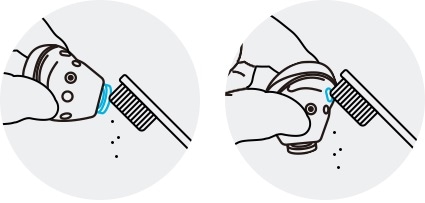
① Głośnik ② Kanał powietrzny
- Nie używaj ostrych ani ostro zakończonych przedmiotów, ani nie przykładaj nadmiernej siły podczas usuwania woskowiny lub drobin zabrudzeń. Głośnik i kanał powietrzny mogą ulec uszkodzeniu.
- Dbaj, aby słuchawki były suche. Chroń słuchawki przed kontaktem z płynami i zabezpiecz je, aby płyn nie dostał się do ich wnętrza.
- Regularnie czyść słuchawki, aby woskowina lub drobiny zabrudzeń nie odkładały się na głośnikach i w kanałach powietrznych.
Upewnij się, że aplikacja Galaxy Wearable zainstalowana na urządzeniu mobilnym, oprogramowanie urządzenia mobilnego i oprogramowanie słuchawek Galaxy Buds Pro są zaktualizowane do najnowszych wersji. Aby zapewnić najlepsze wrażenia, zaleca się aktualizować każde oprogramowanie, w tym aplikację Galaxy Wearable, do najnowszych wersji.
- Aby zaktualizować oprogramowanie słuchawek Galaxy Buds Pro, uruchom aplikację Galaxy Wearable na urządzeniu mobilnym i stuknij Aktualizacja oprogramowania słuchawek.
- Aby zaktualizować oprogramowanie urządzenia mobilnego:
Krok 1. Przejdź do Ustawienia > Aktualizacja oprogramowania.
Krok 2. Stuknij Pobierz i zainstaluj.
Krok 3. Postępuj zgodnie z instrukcjami wyświetlanymi na ekranie.
Dziękujemy za twoją opinię
Prosimy o odpowiedzi na wszystkie pytania.